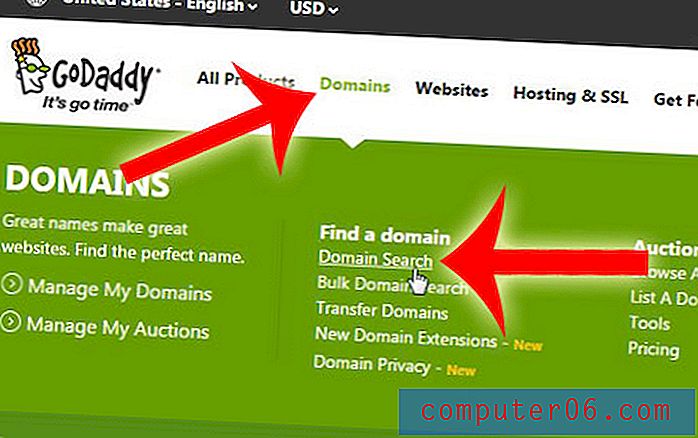Jak edytować stopkę w programie Word 2013
Zamiast tworzyć zupełnie nowy dokument od zera, wiele osób odkrywa, że może po prostu zmienić przeznaczenie istniejącego dokumentu jako szablon. Jest to szczególnie przydatne, jeśli dokument jest już poprawnie sformatowany, co pozwala zaoszczędzić dużo czasu. Ale istniejący dokument może już mieć stopkę i może się okazać, że potrzebujesz pomocy w określeniu sposobu jego edycji.
Na szczęście stopkę w programie Word 2013 można edytować jak każdą inną część dokumentu, ale jest ona zawarta w oddzielnej sekcji strony. Postępuj zgodnie z naszym krótkim przewodnikiem poniżej i rozpocznij edycję stopki dokumentu Word.
Zmień stopkę programu Word 2013
Kroki w tym artykule zakładają, że twój dokument ma już stopkę i że chcesz zmienić zawartość tej stopki. Jeśli chcesz utworzyć stopkę, możesz to zrobić, klikając kartę Wstaw u góry okna, a następnie klikając przycisk Stopka . W przeciwnym razie wykonaj poniższe czynności, aby edytować istniejącą stopkę.
Krok 1: Otwórz dokument w programie Word 2013.
Krok 2: Przewiń w dół strony, gdzie powinna być wyszarzona wersja bieżącej stopki. Stopka jest taka sama na każdej stronie, więc nie ma znaczenia, którą stronę wybierzesz. Jeśli nie widzisz wyszarzonej stopki, upewnij się, że jesteś w widoku Układ wydruku, klikając kartę Widok u góry okna, a następnie przycisk Drukuj układ po lewej stronie wstążki nawigacyjnej.

Krok 3: Kliknij dwukrotnie tekst stopki, aby umożliwić edytowanie sekcji stopki. Zauważ, że tekst stopki powinien być teraz czarny, a tekst dokumentu jest wyszarzony.
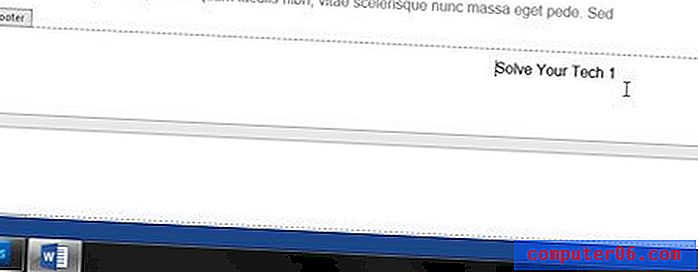
Krok 4: Usuń wszelki niechciany istniejący tekst, a następnie zastąp go preferowanymi informacjami. Jeśli używasz numerów stron w stopce, ręczna edycja numeru strony spowoduje zmianę informacji z kolejno rosnących numerów stron na normalny numer, który jest taki sam na każdej stronie. Więcej informacji na temat zmiany numerów stron można znaleźć tutaj.
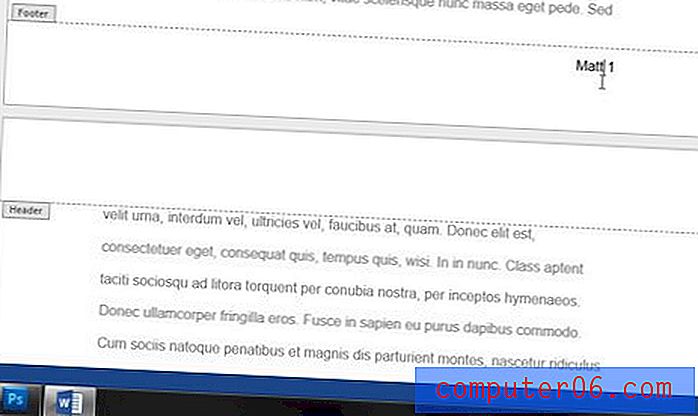
Następnie możesz dwukrotnie kliknąć tekst dokumentu, aby wyjść ze stopki i wznowić edycję dokumentu.
Dowiedz się więcej o dodawaniu numerów stron w tym artykule.